6 okomitih video uređivača za izradu zanimljivog sadržaja optimiziranog za mobilne uređaje
Razmislite o videozapisima u aplikacijama kao što su Instagram ili TikTok, gdje ekran čezne gore-dolje. To je ono što nazivamo okomitim videozapisima. Ponekad biste te videozapise mogli učiniti izvanrednijima. Poput profesionalca, možete dodati cool stvari ili učiniti da izgledaju lijepo. I pogodi što? The vertikalni video editori pomoći da sve to učinite! Danas ćemo naučiti kako ovaj alat može pretvoriti obične videozapise u nevjerojatne koji vam privlače pažnju. Dakle, pripremite se za putovanje u vertikalno uređivanje videozapisa, gdje je izrada fantastičnih videozapisa jednostavna i zabavna!

SADRŽAJ STRANICE
Dio 1. Pregled najboljih okomitih videouređivača
1. Vidmore Video Converter
Tražite li jednostavan način za uređivanje svojih okomitih videozapisa? Vidmore Video Converter je ovdje da vam olakša iskustvo uređivanja videozapisa. To je najbolji okomiti video uređivač za početnike i iskusne korisnike. Vidmore Video Converter nudi jednostavno sučelje. Ne morate biti stručnjak za tehnologiju da biste ga koristili. Učitajte svoj okomiti video i spremni ste za uređivanje.
Vidmore Video Converter pruža širok raspon alata za uređivanje okomitih videozapisa. Snimku možete obrezati, rotirati i podrezati kako bi odgovarala okomitom formatu. Nudi različite filtre za poboljšanje vizualnog izgleda vaših videozapisa. Možete birati iz biblioteke unaprijed postavljenih postavki ili fino podesiti postavke kako biste stvorili svoj jedinstveni izgled. Nadalje, svojim okomitim videozapisima možete dodati tekst, opise ili vodene žigove. Možete se odlučiti za različite fontove, veličine i stilove kako bi se vaša poruka istaknula. Vidmore Video Converter osigurava izvrsnu kvalitetu vaših uređenih okomitih videozapisa.
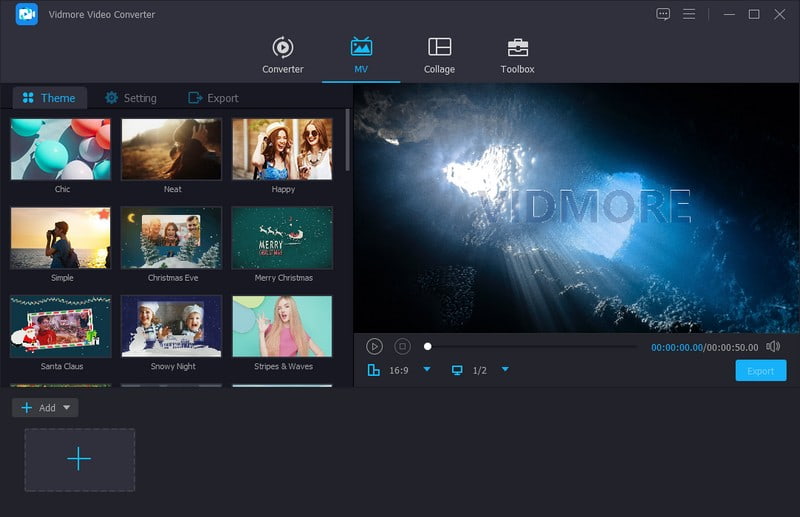
2. Premiere Pro
Jeste li zainteresirani za uređivanje okomitih videozapisa poput onih na TikToku? Možete računati na Adobe Premiere Pro za uređivanje okomitih videozapisa. Ovaj profesionalni softver za uređivanje videozapisa može vam pomoći u uređivanju zapanjujućih okomitih videozapisa. Možete obrezati, izrezati i rasporediti svoje okomite isječke.
Štoviše, možete promijeniti boje i dodati prijelaze za uglađeni izgled. Možete poboljšati svoje okomite videozapise dodavanjem posebnih efekata, prijelaza i grafike. Ove kreativne opcije omogućuju vam da svoje videozapise učinite privlačnijim i jedinstvenijim. Osim toga, možete promijeniti zvuk u svojim okomitim videozapisima. To uključuje uklanjanje pozadinske buke, dodavanje glazbe ili promjenu razine glasnoće.

3. Davinci Resolve
DaVinci Resolve robustan je softver za uređivanje videozapisa koji koriste profesionalci. To je svestran i jednostavan softver za uređivanje videozapisa, savršen za uređivanje okomitih videozapisa. Možete obrezati, rezati i rasporediti svoje okomite video isječke. Također možete promijeniti boje, dodati prijelaze i primijeniti vizualne efekte. Osim toga, svojim okomitim videozapisima možete dodati tekst, naslove i grafiku.
Ovaj softver nudi širok raspon specijalnih efekata i prijelaza. Osim toga, podržava opcije izvoza visoke kvalitete. Osigurava da vaši uređeni okomiti videozapisi izgledaju sjajno na platformama društvenih medija. DaVinci Resolve pruža alate za stvaranje zadivljujućeg vertikalnog video sadržaja.
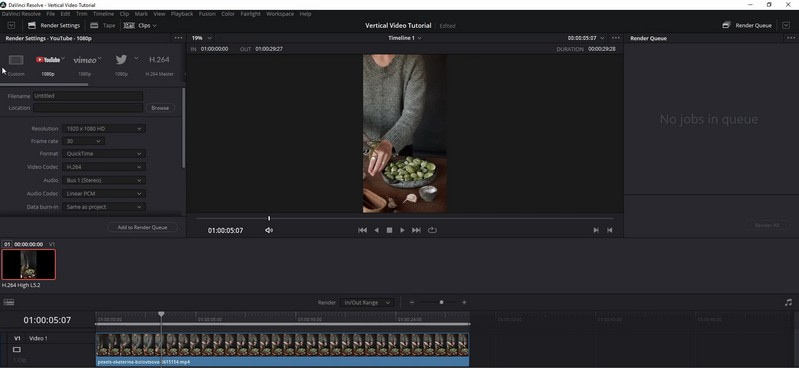
4. iMovie
Ako želite program za uređivanje videa jednostavan za korištenje dizajniran za Mac, možete koristiti iMovie. To je jedan od najboljih besplatnih okomitih video uređivača, posebno za platforme društvenih medija. Možete stvarati i uređivati okomite videozapise bez potrebe za velikim iskustvom u uređivanju videozapisa. Njegovo jednostavno sučelje omogućuje vam obrezivanje i slaganje okomitih video zapisa. Štoviše, možete dodati tekst, naslove i opise. Također možete uključiti pozadinsku glazbu kako biste poboljšali svoje videozapise.
Osim toga, iMovie nudi niz kreativnih predložaka i prijelaza. Možete izvesti svoje uređene videozapise okomito kako biste ih podijelili na društvenim medijima. Ovaj program pruža jednostavno iskustvo izrade okomitih videozapisa na vašem Macu.
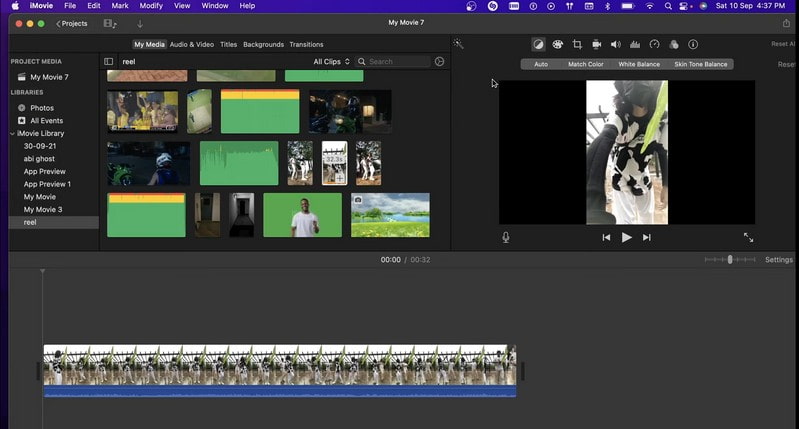
5. OpenShot Video Editor
OpenShot Video Editor je besplatni video editor za uređivanje okomitih videa. Jednostavan je i pristupačan. Ne trebate napredne tehničke vještine za uređivanje impresivnih okomitih videozapisa. Omogućuje alate za dodavanje teksta i umetanje prijelaza za glatke vizualne efekte. Također nudi značajke za uređivanje zvuka za promjenu razine glasnoće i uključivanje glazbe ili zvučnih efekata. OpenShot podržava razne mogućnosti izvoza. Sprema vaše uređene okomite videozapise u različitim formatima i razlučivostima.
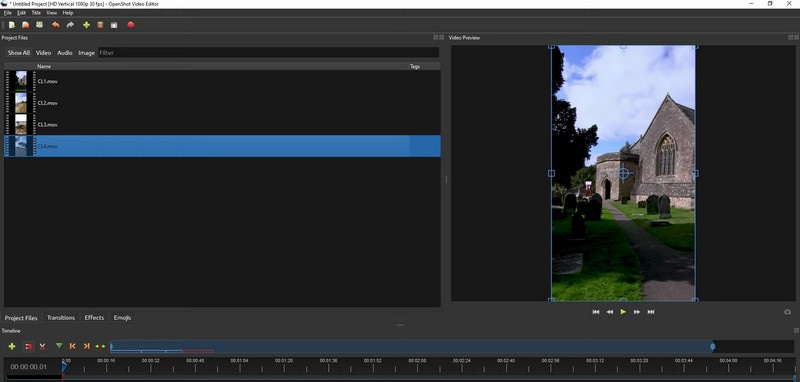
6. Kapwing
Ako više volite mrežni okomiti video uređivač bez instaliranja softvera, možete se pouzdati u Kapwing. Njegova jednostavnost izdvaja Kapwing, što ga čini dobrim izborom za svakoga. Njegovo je sučelje jednostavno, što svakome olakšava uređivanje okomitih videozapisa.
Kapwing pruža bitne alate za uređivanje videozapisa poput skraćivanja, rezanja i spajanja isječaka. Osigurava stvaranje dotjeranih okomitih videozapisa. Možete uključiti tekst i titlove kako bi vaši okomiti videozapisi bili informativniji. Štoviše, nudi biblioteku predložaka i efekata. Omogućuje vam dodavanje kreativnih elemenata vašim videozapisima bez tehničkog znanja.
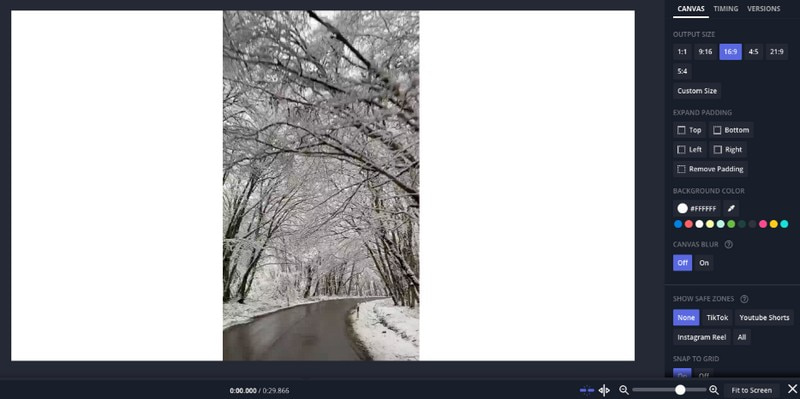
Dio 2. Kako urediti okomite videozapise
1. Na Windows & Mac
Svoj okomiti video možete urediti pomoću Vidmore Video Convertera. Da biste to učinili, prvo instalirajte program na svoje računalo da biste započeli. Krenite prema MV karticu i kliknite (+) za uvoz vašeg okomitog videozapisa. Zatim pritisnite gumb Uredi za pristup značajkama programa za uređivanje. Mogu se koristiti opcije Rotiranje i izrezivanje, Efekti i filtri, Vodeni žig i Audio. Kada završite, označite u redu gumb za primjenu promjena koje ste napravili.
Ispod Tema i Postavke možete dodati teme, početne i završne naslove i pozadinsku glazbu ako želite. Nakon što se smjestite, prijeđite na Izvoz i pogodio Pokrenite izvoz gumb za spremanje uređenog okomitog videozapisa.
2. Na iPhoneu
Možete koristiti iMovie za uređivanje okomitih videozapisa na vašem iPhoneu. Pokrenite aplikaciju iMovie, kliknite gumb (+), zatim odaberite Film. Pritisnite Stvori film i odaberite svoj videozapis. Dodirnite videozapis na vremenskoj traci.
Koristite žuti okvir za rezanje ili brisanje dijelova koje ne želite. Kliknite (+) iznad vremenske trake i odaberite Tekst. Upišite i prilagodite svoj tekst, a zatim ga povucite na svoj video. Pritisnite gumb (+), odaberite Audioi odaberite pjesmu. Podesite glasnoću klikom i pomicanjem trake za glasnoću. Kada završite, kliknite igra gumb za pregled vašeg uređenog okomitog videozapisa.
Dio 3. Često postavljana pitanja o Vertical Video Editoru
Može li CapCut uređivati okomiti video?
Da! CapCut može uređivati okomite videozapise. To je svestrana aplikacija za uređivanje videozapisa koja vam omogućuje uređivanje videozapisa u različitim omjerima slike. Ako imate okomiti video koji želite urediti ili izraditi, to možete jednostavno učiniti uz CapCut. Otvorite aplikaciju, uvezite svoj okomiti videozapis i uredite ga prema svojim potrebama.
Kako odabrati pravi okomiti uređivač videozapisa za svoje potrebe?
Razmislite o tome što želite učiniti sa svojim videozapisima. Isprobajte nekoliko različitih uređivača da vidite koji vam najbolje odgovara i odgovara onome što želite. Na taj način možete pronaći pravi uređivač za svoje potrebe i način na koji želite uređivati videozapise.
Postoji li razlika u kvaliteti videozapisa pri uređivanju okomitih videozapisa?
Kako će vaš uređeni video izgledati najviše ovisi o uređivaču koji ste odabrali i načinu spremanja konačnog videa. Dobri urednici obično održavaju vaš videozapis izvrsnim i jasnim kada završite s uređivanjem.
Zaključak
Naučili ste što su najbolji vertikalni video uređivači možete računati na tržištu. Oni nude različite značajke i alate za uređivanje kako bi vaš okomiti video bio privlačan.
Ako želite najbolji vertikalni video editor za početnike i iskusne korisnike, možete imati Vidmore Video Converter. Njegovi namjenski alati za okomito uređivanje videozapisa čine ga savršenim izborom za stvaranje privlačnih okomitih videozapisa za društvene medije i druge platforme.


